Виправте, що посилання Dropbox не працює – TechCult
Різне / / April 17, 2023
У вас виникають проблеми з доступом до ваших файлів у Dropbox через те, що посилання не працює? Це може засмучувати, і ви можете думати, чому ваше посилання для спільного доступу в Dropbox не працює. Сьогоднішній посібник допоможе вам з’ясувати, чому не працює посилання на Dropbox, і вирішити проблему.
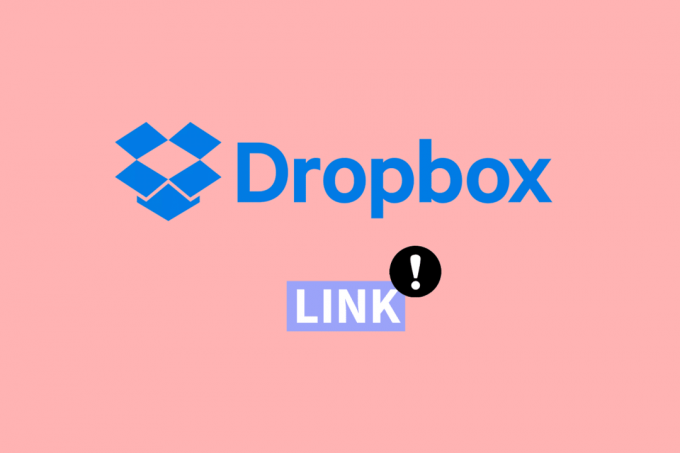
Зміст
Як виправити, що посилання Dropbox не працює
Виникли проблеми зі спільним посиланням Dropbox? Прочитайте до кінця, щоб вирішити проблему з непрацюючим посиланням для завантаження Dropbox.
Швидка відповідь
Щоб виправити непрацююче посилання для спільного доступу в Dropbox, виконайте такі дії:
1. Перевірте правильність посилання чи ні.
2. Використовуйте інший веб-браузер.
3. Зв’яжіться з особою, яка надіслала посилання.
Причини проблеми, через яку Dropbox Link не працює
Є кілька причин, чому посилання для завантаження Dropbox не працює. Ось кілька можливих причин:
- Термін дії посилання закінчився: посилання Dropbox мають термін дії, після якого вони більше не працюватимуть. Якщо посилання, до якого ви намагаєтеся отримати доступ, закінчилося, вам потрібно буде подати запит на нове у відправника посилання.
- Посилання пошкоджене або неправильне: якщо в посиланні є помилка або воно скопійоване неправильно, посилання не працюватиме. Ще раз перевірте посилання, щоб переконатися, що воно правильне, і за потреби попросіть відправника посилання підтвердити посилання.
- Посилання видалено або переміщено: якщо файл, пов’язаний із посиланням, було видалено або переміщено, посилання більше не працюватиме. Зверніться до відправника посилання, щоб переконатися, що файл все ще існує в його папці Dropbox і що посилання вказує на правильне розташування.
- Посилання заблоковано брандмауером або антивірусним програмним забезпеченням: Деякі брандмауери та антивірусне програмне забезпечення можуть блокувати відкриття посилань Dropbox, особливо якщо вони містять виконувані файли.
- Посилання потребує певної програми або програмного забезпечення: якщо посилання на файл, для відкриття якого потрібна певна програма або програмне забезпечення, наприклад відео чи аудіофайл, переконайтеся, що відповідне програмне забезпечення встановлено й оновлено.
- Посилання обмежене дозволами: якщо відправник посилання обмежив доступ до файлу або якщо у вас немає необхідних прав для перегляду чи редагування файлу, посилання не працюватиме.
- Служба Dropbox зазнає простою або проблем: у рідкісних випадках сама служба Dropbox може зазнавати простоїв або інших проблем, через які посилання не працюють. Перевірте сторінку стану Dropbox, щоб дізнатися, чи є якісь поточні проблеми зі службою.
Вам може бути цікаво, чому посилання на спільну папку Dropbox не працює. Тут ми надали кроки, щоб вирішити проблему з непрацюючим посиланням для завантаження Dropbox і посиланням спільного використання Dropbox.
Спосіб 1: використовуйте правильне посилання
- Переконайтеся, що отримане посилання правильне та повне. Перевірте, чи немає помилок або пропущених символів.
- Переконайтеся, що відправником посилання є особа, якій ви довіряєте, і що посилання надіслано з законного джерела.
- Якщо посилання не працює у вашому поточному браузері, спробуйте відкрити його в іншому веб-переглядачі, щоб перевірити, чи проблема не зникає.
Спосіб 2: оновити сторінку
Спроба перезавантажити сторінку, щоб вирішити проблему, як показано нижче.
1. Натисніть на оновити зазвичай позначається круглою стрілкою для перезавантаження сторінки.
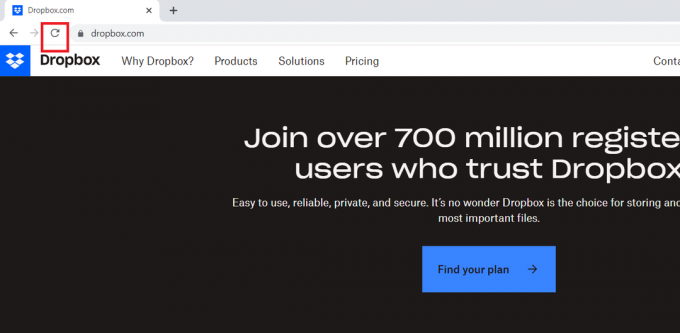
2. Крім того, ви можете використовувати комбінацію клавіш для оновлення сторінки. Увімкнено вікна, натисніть Клавіша F5. Увімкнено Мак, натисніть Клавіші Command + R одночасно.
Читайте також:Виправте помилку Dropbox під час завантаження файлу в Windows 10
Спосіб 3. Усунення несправностей підключення до Інтернету
Забезпечення стабільного підключення до Інтернету іноді може вирішити проблему. особливо якщо посилання завантажується довго або якщо виникають періодичні проблеми з підключенням. Однак якщо ви переконалися, що ваше підключення до Інтернету стабільне, і у вас все ще виникають проблеми, наприклад, чому не працює посилання на Dropbox, спробуйте інші методи усунення несправностей. Якщо у вас виникли проблеми з підключенням до Інтернету, ви можете переглянути наш посібник як вирішити проблеми з підключенням до мережі в Windows 10 щоб вирішити проблему.

Спосіб 4. Спробуйте режим анонімного перегляду
Якщо ви бачите повідомлення про помилку в звичайному режимі веб-браузера Google Chrome, ви можете спробувати скористатися режимом анонімного перегляду, щоб виправити помилку. Прочитайте наш посібник далі Як увімкнути режим анонімного перегляду в Chrome.

Якщо посилання працює в режимі анонімного перегляду, це може означати, що виникла проблема з кеш-пам’яттю веб-переглядача або файлами cookie. Спробуйте очистити кеш-пам’ять веб-переглядача та очистити файли cookie, а потім повторіть спробу за посиланням.
Спосіб 5. Очистіть кеш браузера та файли cookie
Очищення кешу веб-переглядача та файлів cookie потенційно може вирішити проблеми. Коли ви відвідуєте веб-сайт, ваш браузер зберігає дані у формі кешу та файлів cookie, щоб пришвидшити майбутні відвідування того самого сайту. Однак іноді ці дані можуть бути пошкодженими або застарілими, що призводить до проблем із доступом до веб-сайтів або онлайн-ресурсів. Це простий і ефективний крок усунення несправностей, який може вирішити різноманітні проблеми, пов’язані з доступом до веб-сайту. Ви можете перевірити Як очистити кеш і файли cookie в Google Chrome посібник із очищення файлів cookie та даних кешу з Google Chrome.
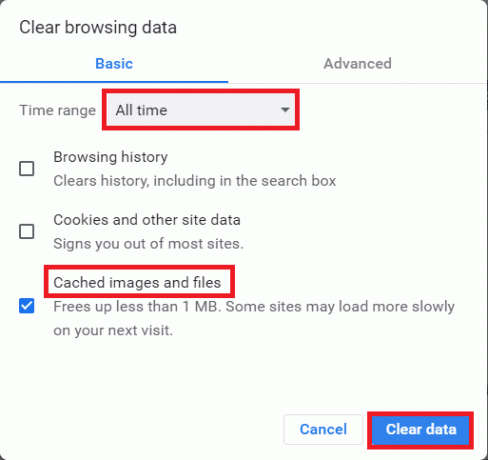
Читайте також:Як видалити кеш Dropbox
Спосіб 6. Тимчасово вимкніть антивірус (якщо можливо)
Іноді причиною проблеми може бути антивірус, встановлений на комп’ютері. Оскільки цей антивірус міг отримати доступ до вашого посилання на Dropbox як вірус. Тому в цьому випадку найкраще тимчасово відключити антивірус. Прочитайте наш посібник далі Як тимчасово відключити антивірус у Windows 10 і дотримуйтеся вказівок, щоб тимчасово вимкнути антивірусну програму на вашому ПК.
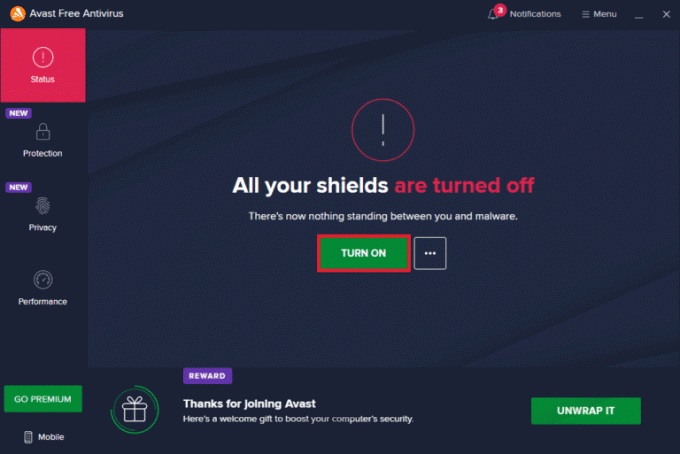
Спосіб 7. Вимкніть брандмауер Windows (не рекомендовано)
Як і ваш антивірус, іноді причиною проблеми може бути брандмауер Windows Defender. Тому в цьому випадку найкраще тимчасово вимкнути брандмауер Windows. Якщо ви не знаєте, як вимкнути брандмауер Windows Defender, ознайомтеся з нашим посібником Як відключити брандмауер Windows 10 допоможе вам це зробити.
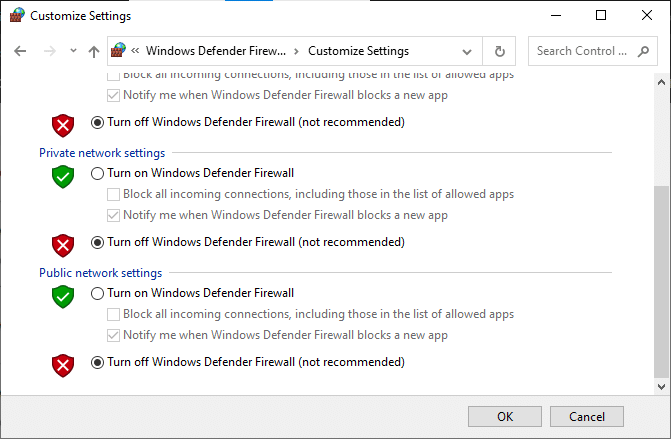
Читайте також:Виправте Dropbox недостатньо місця для доступу до папки
Спосіб 8: Зверніться до служби підтримки Dropbox
Якщо жоден із перерахованих вище методів не допоміг вам, тоді в крайньому випадку зв’яжіться зі службою підтримки Dropbox. Для цього виконайте наведені нижче дії.
1. Перейти до Довідковий центр Dropbox веб-сайт.
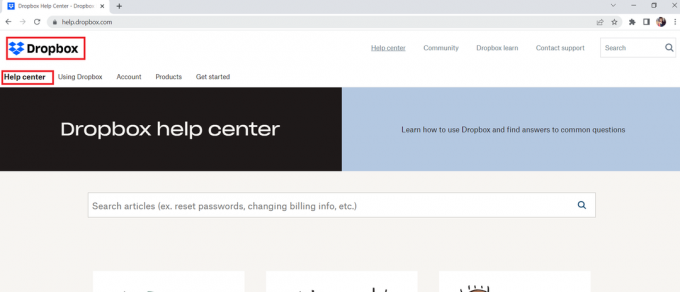
2. Натисніть на Зв'яжіться з нами внизу сторінки.

3. Виберіть проблема, яка найкраще описує вашу проблему зі списку запропонованих варіантів.
4. Дотримуйтеся підказок, щоб вирішити проблему.
Рекомендовано:
- Виправте помилку Valorant TPM 2.0 у Windows 11
- Огляд Hoverwatch – чи безпечно це використовувати?
- 22 найкращі альтернативи Dropbox
- 10 способів виправити помилку Dropbox 404
Ми віримо, що надана нами інформація була корисною для розуміння Як вирішити проблему з непрацюючим посиланням Dropbox. Якщо у вас виникнуть додаткові запитання чи занепокоєння, будь ласка, не соромтеся повідомити нас, залишивши коментар. Ми раді будь-яким відгукам або пропозиціям, які ви можете мати, оскільки ми прагнемо постійно вдосконалювати наш вміст і надавати корисну інформацію нашим користувачам. Якщо є якісь конкретні теми, які ви хотіли б розглянути в майбутньому, будь ласка, не соромтеся їх пропонувати, оскільки ми завжди шукаємо способи покращити наш сервіс.
Ілон є автором технічних питань у TechCult. Він пише практичні посібники вже близько 6 років і охопив багато тем. Він любить висвітлювати теми, пов’язані з Windows, Android, а також останні хитрощі та поради.



